Рекламное объявление
 Когда вы столь же глубоко вовлечены в компьютерную область, как и люди из MUO, члены семьи и друзья неизбежно просят вас помочь с компьютерными проблемами.
Когда вы столь же глубоко вовлечены в компьютерную область, как и люди из MUO, члены семьи и друзья неизбежно просят вас помочь с компьютерными проблемами.
Одним из моих любимых всегда был Instant Housecall, о котором писал Джоэл. Проблема в том, что бесплатная версия не предлагает неограниченную поддержку удаленного ПК. Вы можете использовать его только с ограниченным количеством удаленных контактов. Полная версия довольно дорогая.
Crossloop, о котором говорил Марк, также является отличным решением, но для работы обоим людям необходимо загрузить и полностью установить программное обеспечение.
Недавно мне было поручено помочь члену семьи устранить неполадки с зараженным вирусом компьютером. Член семьи живет в городе на расстоянии трех часов, так что не легко спуститься и помочь ему. Мне нужно было решение, которое я мог бы установить на свой ноутбук, но ему не нужно было устанавливать - по крайней мере, не считая простого посещения веб-сайта и принятия определенных установок плагинов. Наконец-то я нашел идеальное бесплатное решение для поддержки удаленных ПК в Netviewer Support.
Настройка и подключение
Первое, что вы захотите сделать, если вам нужна возможность помочь кому-нибудь с его компьютером в любой точке мира, - это установить «поддержку» версии Netviewer. Я говорю о версии поддержки, потому что Netviewer на самом деле поставляется с бесплатной версией «Meet», которая в основном предназначена для предоставления онлайн-презентаций. Версия «support» имеет необходимую функцию поддержки удаленного ПК, поэтому обязательно установите ее.
После запуска установки и повторного запуска приложения на экране входа в систему можно выбрать базовый или эксперт. Насколько я могу судить, в бесплатной версии оба варианта одинаковы (расширенные опции не включены).
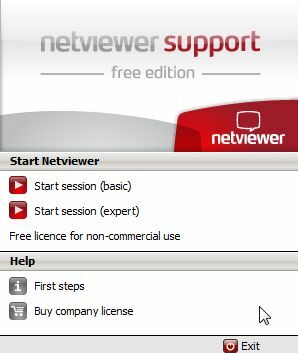
Запустив приложение, вы увидите панель управления справа. Это место, где происходит весь текстовый чат, и где вы можете включить или отключить управление удаленным компьютером. Чтобы установить соединение со своей семьей или другом, которые обращаются за компьютерной помощью, просто нажмите «приглашать».

Программное обеспечение открывает ваш почтовый клиент по умолчанию с заранее написанным сообщением. Все, что вам нужно сделать, это ввести адрес электронной почты вашего друга и нажать отправить. Сообщение уже встроено с идентификатором сеанса.
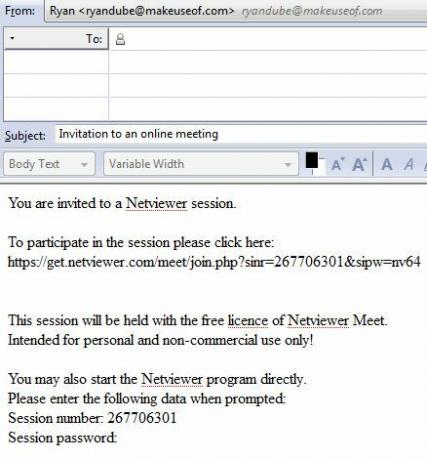
Как только они получат электронное письмо, все, что им нужно сделать, это нажать на ссылку. Он перенесет их в специальную область домена Netviewer, которая автоматически установит необходимое приложение Java. По пути им нужно будет принять несколько предупреждающих сообщений, таких как это первое, которое информирует их о том, что сеанс может быть записан.
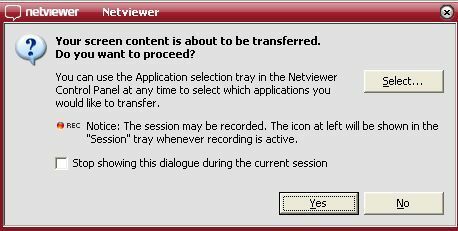
Вход в режим дистанционного управления
Как только ваш друг войдет в сеанс, специалист службы поддержки (вы) сможет увидеть его рабочий стол. Вначале вы не можете контролировать их рабочий стол, пока не нажмете кнопку «ВКЛ» рядом с «Дистанционное управлениеТекст в правом верхнем углу панели управления Netviewer. Когда вы это сделаете, ваш друг увидит следующее всплывающее окно.
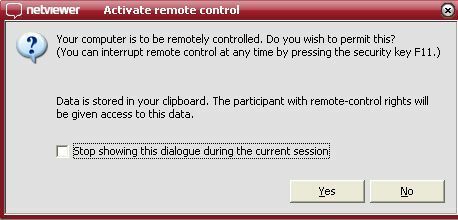
Как только они примут, вы получите полный контроль над их компьютером через интерфейс Netviewer. Вид окна на вашем экране инкапсулирован окном Netviewer, которое вы можете развернуть или свернуть, если вам нужно перейти на собственный экран. Вы можете получить доступ ко всей системе вашего друга и даже отправить запрос на перезагрузку компьютера.
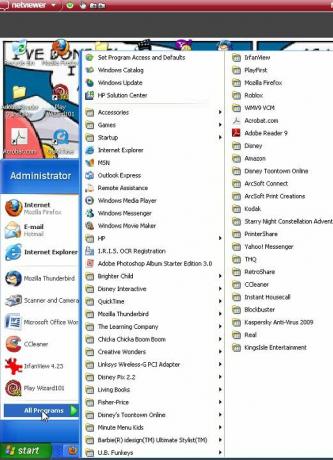
Несколько полезных надстроек, которые делают сеанс поддержки более интерактивным, - это область чата, где вы можете общаться в режиме реального времени с человеком, одновременно устраняя неполадки с ПК. На сайте Netviewer рекламировалась интеграция с Skype VoIP, но я не мог заставить эту часть работать, и подозреваю, что она включена только в платной версии.
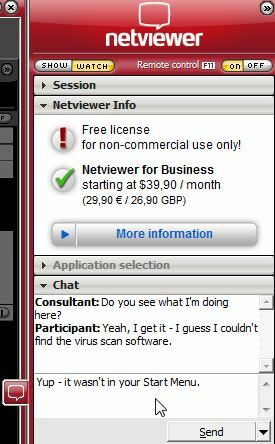
То, что включено в бесплатной версии, также является этой полезной областью передачи файлов. Это в основном использует Netviewer вроде мгновенного FTP или одноранговой передачи файлов с использованием этой области перетаскивания на панели управления. Это позволяет легко загружать файлы с поддерживаемого компьютера, редактировать или иным образом работать с ними на локальном ПК, а затем загружать их обратно на компьютер вашего друга.
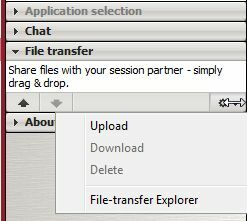
Все инструменты, включенные в эту бесплатную «поддержку» версии приложения Netviewer, делают это лучшее приложение поддержки удаленных ПК, которое я когда-либо использовал. Вы можете использовать его бесплатно только в некоммерческих целях, поэтому не пытайтесь начать с ним собственный бизнес по поддержке компьютеров - или вам нужно купить бизнес-лицензию. Тем не менее, чтобы помочь с случайным запросом от друга или члена семьи, Netviewer идеально подходит.
Итак, попробуйте и дайте нам знать, что вы думаете. Знаете ли вы о других подобных приложениях, которые делают то же самое так же хорошо или лучше? Поделитесь своим собственным опытом в разделе комментариев ниже.
Кредит изображения: Рамасами Чидамбарам
Райан имеет степень бакалавра в области электротехники. Он 13 лет проработал в области автоматизации, 5 лет - в сфере информационных технологий, а сейчас является инженером приложений. Бывший управляющий редактор MakeUseOf, он выступал на национальных конференциях по визуализации данных и был представлен на национальном телевидении и радио.